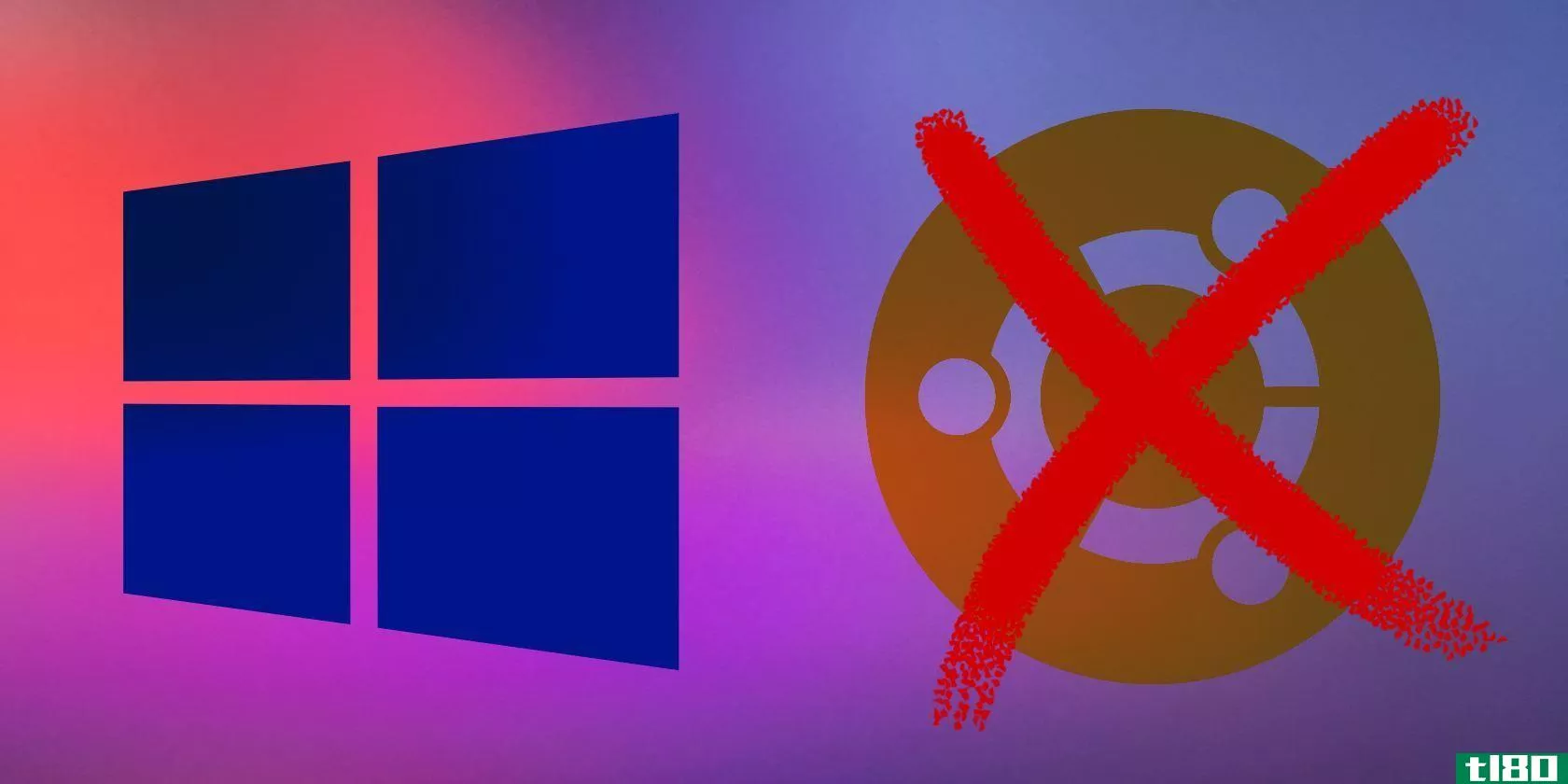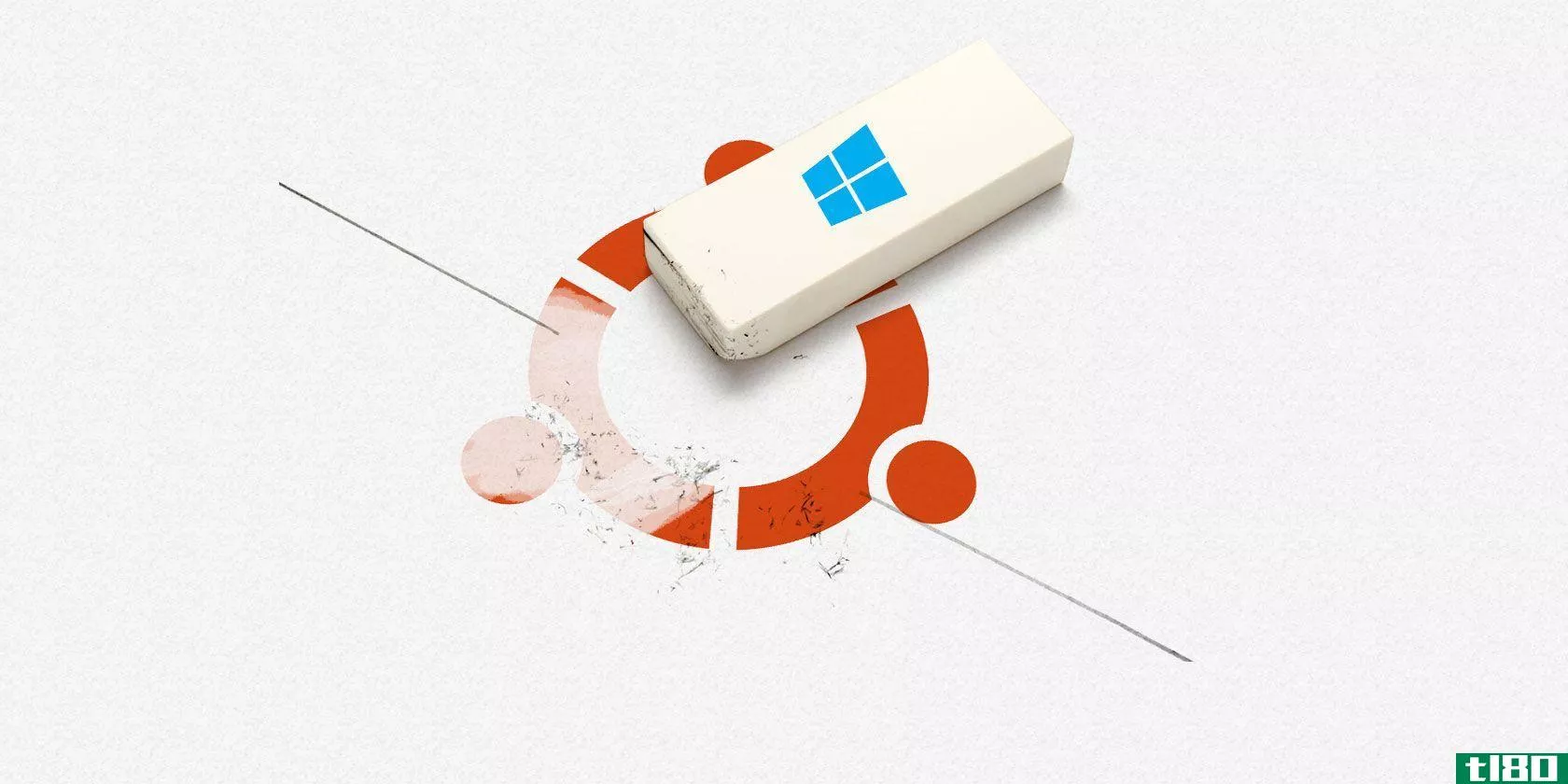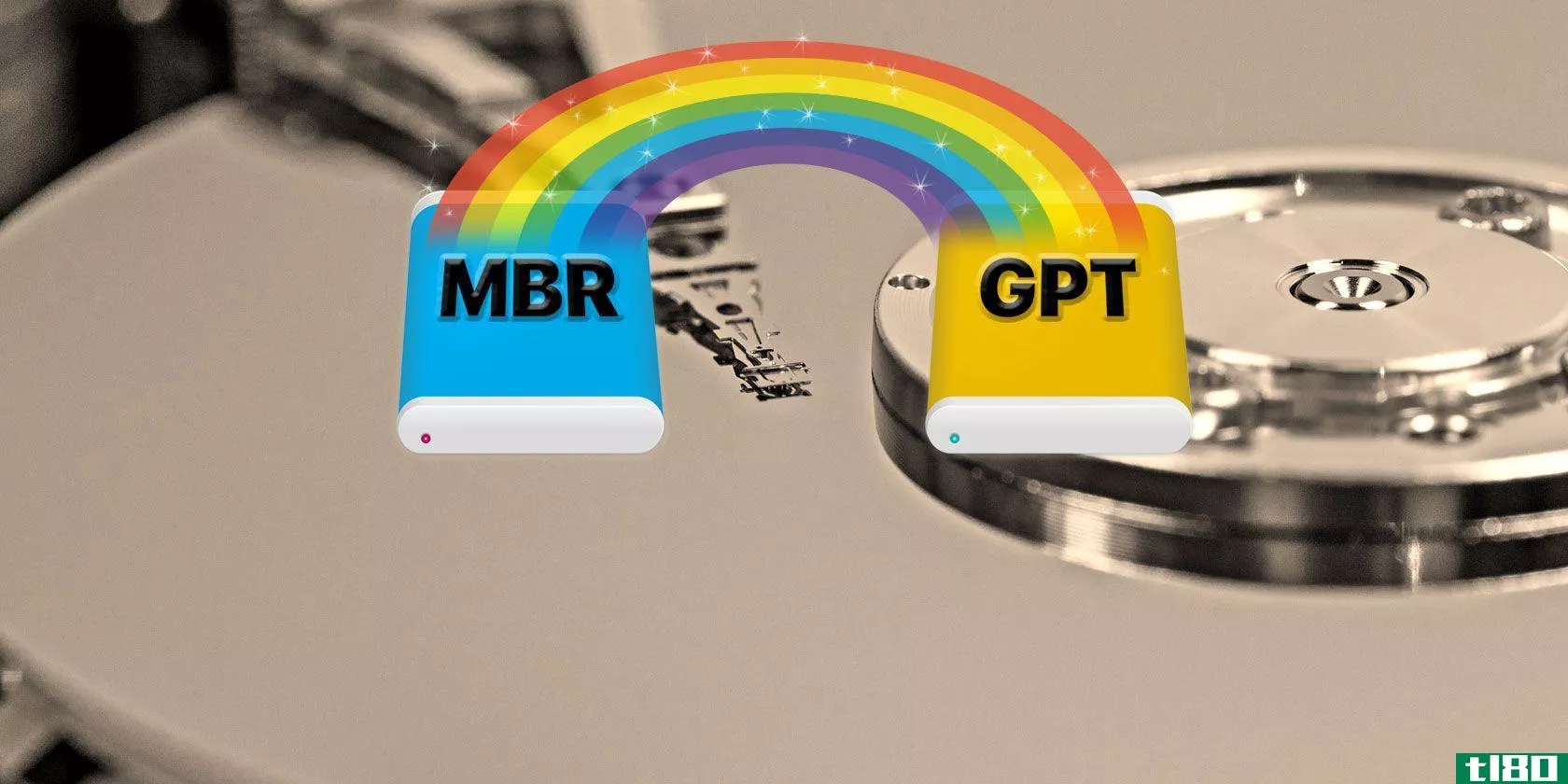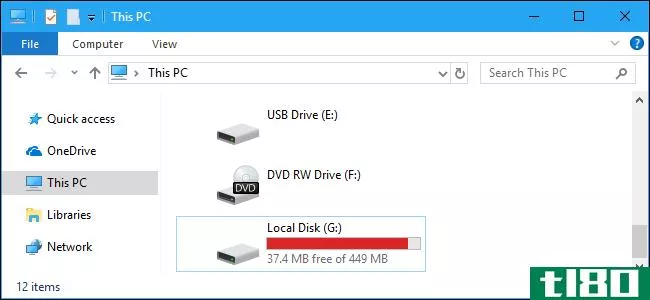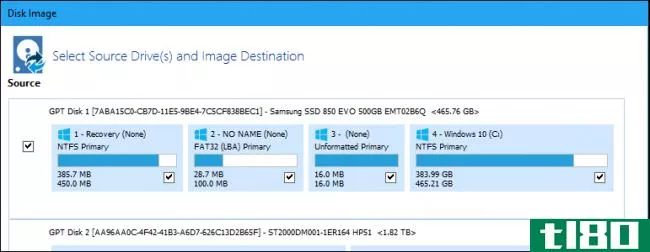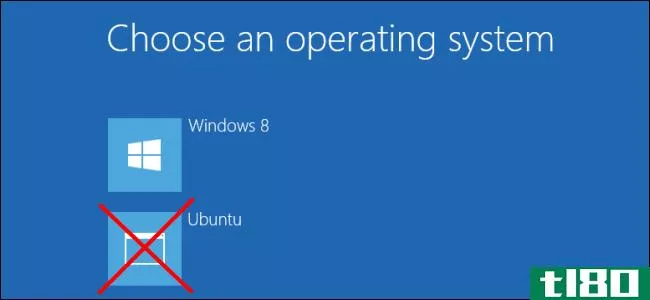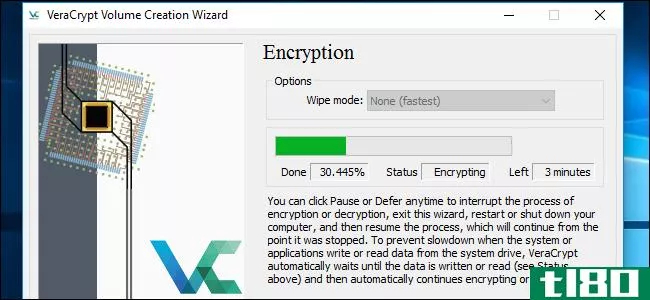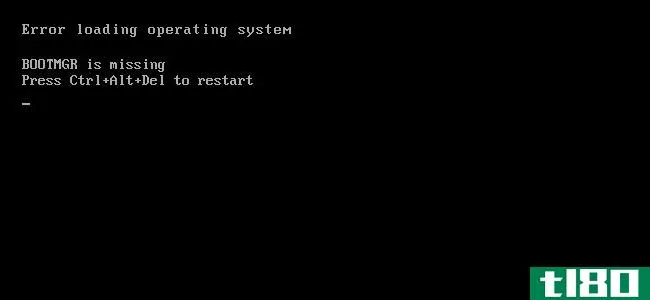如何在windows中恢复丢失的分区
当一个重要的文件或文件夹不在您所期望的位置时,我们都会有这种恐惧感。

通常,问题是由用户错误引起的。您可能不小心移动了它或重命名了它。但有时,根本问题更为严重。那种恐惧感很快就会变成一种绝对的恐慌。
导致文件或文件夹丢失或无法访问的潜在原因几乎是无穷无尽的;不可能在一篇文章中涵盖所有这些。相反,在本文中,我们将看一个特定的示例:丢失的分区。
分区是如何“丢失”的?
广义地说,分区丢失的主要方式有三种。
对于许多用户来说,最常见的原因是恶意软件。随着病毒的日益复杂,它们可以针对以前无法到达的操作系统的部分。其中一个例子是罗姆贝提克病毒在2015年。它攻击主引导记录(MBR),如果成功,则用空字节超保护分区数据。
第二个原因是数据损坏。如果操作系统或文件系统损坏,硬盘可能无**常工作。反过来,这可能会使分区不可访问。
最后一个原因是磁盘管理错误。也许您在调整分区大小时犯了一个错误,也许您无意中损坏了分区表,或者您甚至在没有意识到的情况下删除了分区。
如何在windows中恢复丢失的分区
如果您对自己的技术能力有信心,请遵循下面的逐步指南。更详细的解释,请继续阅读。
- 下载并运行TestDisk。
- 选择创建新日志文件。
- 从列表中选择硬盘驱动器。
- 设置驱动器的分区表类型。
- 选择“分析”。
- 选择快速搜索。
- 突出显示损坏或丢失的分区。
- 按A。
- 选择“完成”。
下载并安装testdisk
使用Google可以找到很多免费的分区恢复工具,但是我们认为TestDisk是最适合这项工作的工具(尽管我们在本文后面讨论了一些替代方法)。
TestDisk主要用于恢复丢失的分区,但它还可以重建引导扇区、修复文件分配表(FATs)、创建NTFS引导扇区备份以及更正分区表错误。
这个开源应用程序可以免费下载。从软件网站上获取一份副本。该应用程序是可移植的,这意味着没有安装过程。只需解压下载文件的内容。
下载:TestDisk(免费)
如何使用testdesk恢复分区
运行名为testdisk的文件_win.exe文件. 应用程序将在DOS窗口中启动。你应该看到一个像下面的屏幕。
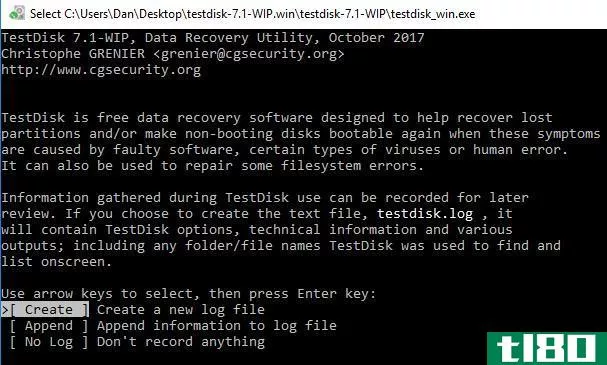
使用键盘的箭头键,突出显示Create a new log file(创建新日志文件),然后按Enter键。下一个屏幕允许您选择磁盘。如果您正在运行一个典型的家用电脑安装程序,您可能只会看到列出的一个驱动器,但该工具还将检测其他连接的媒体,如CD和USB。突出显示丢失分区的驱动器,然后按Enter键。
在第三个屏幕上,突出显示计算机正在使用的分区表的类型。如果你在Windows上运行这个应用程序,在大多数情况下你应该选择Intel(尽管EFI-GPT也是可能的)。
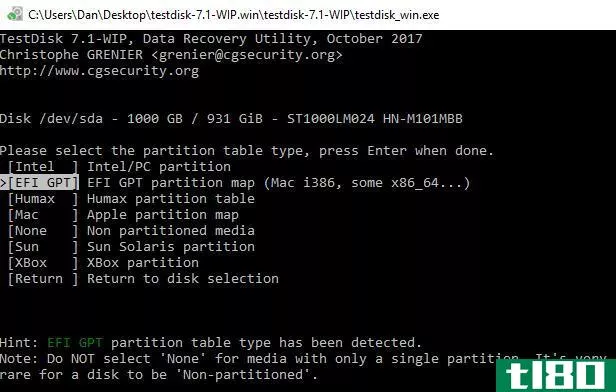
在最终屏幕上,选择“分析”,然后按Enter键。TestDisk将开始扫描您选择的驱动器和分区。如果您有一个大的驱动器,这个过程可能需要几分钟才能完成。
最后,您将看到一个结果列表。如果未列出要查找的分区,请选择屏幕底部的快速搜索,然后按Enter键。它将搜索并列出任何已断开或丢失的分区。
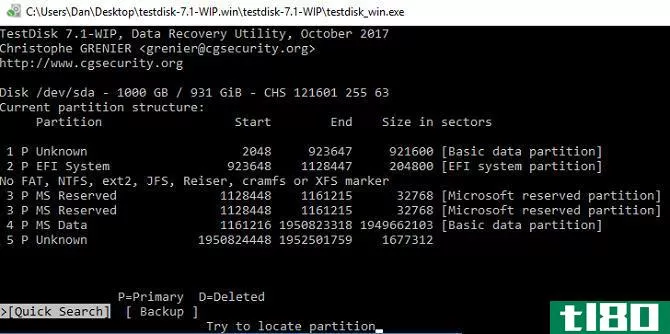
要恢复损坏的分区,请突出显示结果中的正确行,然后按键盘上的。要完成此过程,请在最终屏幕上选择Done。
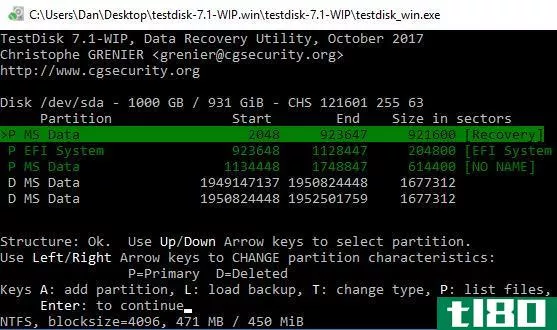
如何使用testdesk恢复文件
也可以使用TestDisk来恢复文件。按照上述步骤操作,但在第四个屏幕上,选择Advanced(高级)而不是Analyze(分析)。
给应用程序几分钟时间来完成扫描。完成后,它将显示一个文件名列表。要恢复文件,请按键盘上的C键。
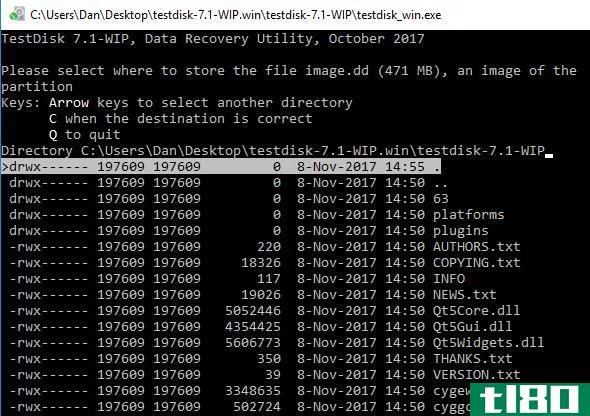
要完成恢复过程,请选择要保存文件的目标。
注意:如果遇到困难,请查看应用程序的wiki页面。它提供了大量的文档和屏幕截图。
其他软件
TestDisk不是在Windows上恢复丢失分区的唯一方法。有很多其他的免费软件也提供类似的结果。实际上,我们在网站其他地方的一篇文章中看到的许多免费分区管理器都提供了恢复工具。
如果您正在寻找替代方法,请查看Active@Partition Recovery和EaseUS Partition Recovery Wizard。
Active@Partition Recovery:该应用程序在DOS、Windows、WinPE和Linux环境下工作。快速扫描功能可以发现最近删除的分区,而超级扫描功能可以发现旧得多的分区。它甚至可以从格式化和覆盖的分区中恢复数据。
EaseUS分区恢复向导:免费的EaseUS应用程序可以在Windows操作系统上使用FAT、NTFS、HFS、HFS+、HFSX、Ext2和Ext3分区。它允许您恢复已删除和丢失的分区,完整地保存所有数据。EaseUS还提供了一个69.95美元的专业版。它可以与外部硬盘驱动器、NAS驱动器和其他非PC存储介质配合使用。
你恢复了windows上丢失的分区了吗?
如果您严格按照我们的分步指导进行操作,那么很有可能恢复分区及其数据。与任何数据恢复过程一样,越早尝试恢复分区,成功的机会就越大。
你用过我们讨论过的三种工具吗?它们起作用了吗?或者你知道我们没有提到的另一个很棒的应用程序吗?在社交媒体上与你的朋友分享这篇文章——你可能会帮助别人度过难关。
- 发表于 2021-03-12 08:47
- 阅读 ( 243 )
- 分类:IT
你可能感兴趣的文章
如何在windows中设置第二个硬盘:分区
...默认Windows工具,我们将向您介绍所有术语,并向您展示如何调整分区大小、删除分区和创建分区。 ...
- 发布于 2021-03-14 11:23
- 阅读 ( 180 )
使用iboysoft数据恢复在windows和mac上恢复丢失的文件
... iBoysoft可用于Windows和Mac。其支持的操作系统列表令人印象深刻: ...
- 发布于 2021-03-19 05:32
- 阅读 ( 204 )
如何从windows双启动pc安全卸载ubuntu
... 简而言之,你需要从你的电脑上卸载Ubuntu。你如何安全地做到这一点,而不丢失Ubuntu或Windows的数据? ...
- 发布于 2021-03-21 17:45
- 阅读 ( 244 )
windows update删除了linux!怎么办,怎么预防
...是这样,您需要修复引导程序。我们的Linux PC在不启动时如何修复的指南向您展示了如何做到这一点。 ...
- 发布于 2021-03-22 20:48
- 阅读 ( 232 )
如何在windows 10中修复错误代码0xc0000225
...通常可以通过一些工作来修复这个错误。我们将向您展示如何在Windows 10上修复错误代码0xc0000225。 ...
- 发布于 2021-03-24 06:54
- 阅读 ( 504 )
如何在windows环境下将mbr转换为gpt而不丢失数据
...的部分是它是多么的简单(以及完全免费)。让我们看看如何将MBR磁盘转换为GPT,而不会丢失一点数据。 ...
- 发布于 2021-03-25 08:56
- 阅读 ( 201 )
如何在linux下访问和使用windowscdrive
你在你的电脑上运行Linux,但你也安装了Windows。这是一个双引导,但有时您希望在两个操作系统之间共享数据。 ...
- 发布于 2021-03-26 10:17
- 阅读 ( 203 )